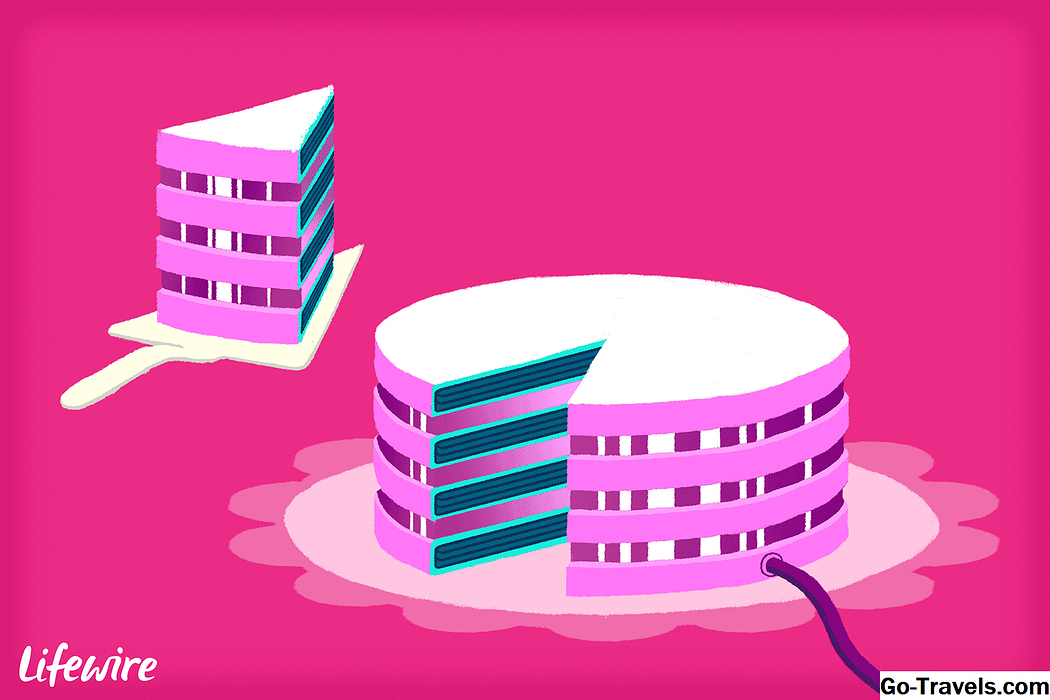Cute Partition Manager е различен от повечето други безплатни инструменти за разделяне, които съм използвал, вместо да тече вътре операционната система, подобно на повечето обикновени програми, вместо това трябва да заредите от диск или флаш устройство с инсталирана на него програма.
Зареждането директно с инструмента за дялове като Cute Partition Manager не е непременно лошо нещо. Всъщност, в света на управлението на дяловете, това често е много полезно.
За съжаление, докато сте в състояние да създавате, изтривате и форматирате дялове с Cute Partition Manager, просто не е толкова лесно да се използват като други инструменти, защото няма графичен интерфейс - трябва да използвате клавиатурата си, за да се движите.
Изтегляне на Cute Partition Manager v0.9.8 Софтуер | Съвети за изтегляне и инсталиране Продължавайте да четете за повече мисли и преживявания с помощта на Cute Partition Manager: Както вече споменах, Cute Partition Manager е различен от повечето инструменти за разделяне … но не изключително по добри начини: Професионалисти: Против: Cute Partition Manager се изтегля като преносим файл, наречен cpm.exe , които можете да получите от страницата им за изтегляне. Отварянето на този файл ще ви подскаже да създадете bootable CD или DVD, bootable дискета или да извлечете ISO файла за ръчна инсталация. Ако планирате да използвате оптичен диск или флопи диск, изберете опции, които могат да се зареждат, и следвайте указанията. Ако планирате да зареждате от USB устройство, например флаш устройство или искате сами да запишете програмата на диск, изберете опцията ISO image. След като имате ISO файла, вижте моята "Как да запишете изображение ISO на USB устройство за помощ при това, или как да запишете ISO файл на CD / DVD / BD диск за помощ с този маршрут". Ако изберете опцията за ISO изображение, cpm.iso файлът ще бъде създаден автоматично в C: CPM папка. Cute Partition Manager е нещо като странна програма. Макар че е чудесно за напреднали потребители, които се чувстват комфортно с не-графичен интерфейс, това е не напреднали в смисъл, че не съществуват никакви функции над и отвъд основните, като създаване, изтриване и форматиране на дялове. Харесва ми, че поддържа много файлови системи, които включват FAT16 / FAT32, NTFS (включително скрити FAT16, FAT32 и NTFS) разширени, Linux Swap и EXT2 / 3 / Resier, но има много неща, които не като за него. Първо, за да промените диска, с който работите, трябва да натиснетеF2, В противен случай просто виждате един диск наведнъж, което прави прекалено лесно да правите промени в такива, които не искате да правите промени. Трябва наистина да обърнете внимание на подробностите, които ви дават, за да сте сигурни, че избирате правилното устройство. Най-добрият начин да направите това е да погледнете общия размер на дяловете, за да потвърдите, че правите промени в желания дял. Аз също не ми харесва, че трябва ръчно да въведете точния размер на дяла, който искате да създадете. Повечето от инструментите за разделяне, които използвам, които имат графичен интерфейс, ще ви позволят да плъзнете плъзгача наляво и надясно, за да направите дяла по-малък или по-голям, което според мен е много по-лесна за ползване, отколкото просто да въведете размера в текстово поле , Друг проблем, който имам с Cute Partition Manager е, че ако правите промени в диск и след това натиснете F2 за да преминете към друг, направените от вас промени ще бъдат незабавно изгубени, без предупреждение, освен ако не сте натисналиF4 за да ги спаси. И накрая, няма опция за рестартиране или излизане, така че, когато приключите с редактирането на дялове, вие сте принудени да рестартирате ръчно и след това да премахнете диска или дискетата, за да се зареди отново в операционната система. Като цяло Cute Partition Manger е страхотна програма, ако отговаряте на следните изисквания: Не се страхувате да използвате неграфурен потребителски интерфейс, имате нужда само от много основни функции за разделяне и вече нямате инсталирана операционна система. Изтегляне на Cute Partition Manager v0.9.8 Софтуер | Съвети за изтегляне и инсталиране Cute Partition Manager Плюсове и минуси
Как да използвате Cute Partition Manager
Моите мисли за мениджъра на сладки дялове